Jak mrknout vaše světla z odrazu Když Alexa Timer Goes Off

Alexa je hands-free časovače jsou jedním z nejlepších důvodů pro vlastní echo (nebo Amazon Tap), ale to by bylo pěkné, kdyby ti ti timery také dávali vizuální ukazatel. Zde je návod, jak nastavit světlo Philips Hue, když bliká časovač.
SOUVISEJÍCÍ: Jak automatizovat oblíbené aplikace s IFTTT
Za tímto účelem budeme používat službu s názvem IFTTT To pak). Pokud jste předtím nepoužili IFTTT, podívejte se do našeho průvodce pro získání informací o tom, jak vytvořit účet a připojit aplikace. Pak se vraťte a vytvořte potřebný recept.
Chcete-li to provést, musíte v programu IFTTT povolit kanály Philips Hue a Amazon Alexa. Předvedeme světla Philips Hue, ale možná budete moci vytvořit podobný recept pro další inteligentní světla, jako je Belkin WeMo nebo LIFX. Pro vaše pohodlí jsme již vytvořili applet pomocí osvětlení Philips Hue nebo můžete postupovat podle níže uvedených kroků.
Chcete-li začít, přejděte na domovskou stránku IFTTT a přihlaste se.
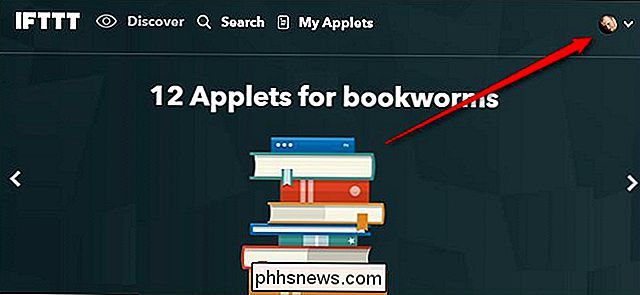
Klikněte na "Nový applet".
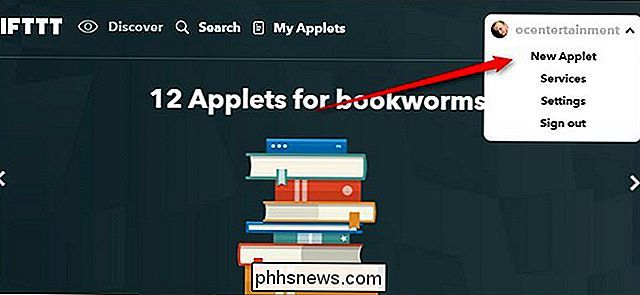
Klikněte na slovo "toto" zvýrazněné modře.

Vyhledejte "Amazon Alexa" v seznamu, pokud ji již nevidíte a klikněte na něj .
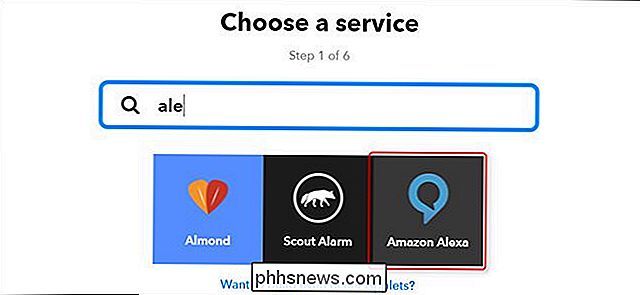
V seznamu spouštěčů zvolte možnost "Časovač se vypne". Tímto způsobem budete pracovat s odpočítávacími časovači, jako je například "nastavit časovač na 30 minut". Můžete také použít funkci "Váš alarm zhasne", pokud chcete použít poplach pro určitý čas, jako je "nastavit budík na 20:30".
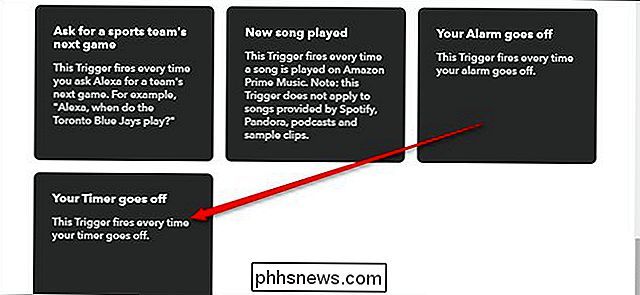
Dále klikněte na slovo "že" zvýrazněné modře.
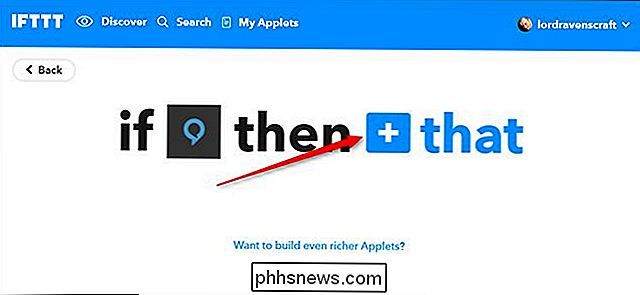
Najděte nebo vyhledejte "Philips Hue" pokud jste tento applet přizpůsobili) a klikněte na něj.
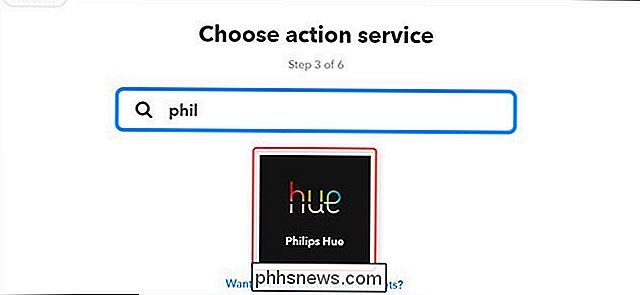
V seznamu spouštěčů vyhledejte položku "Blink lights" a klikněte na něj. Poznámka: Kanál LIFX má také blikající akci, ale Wemo Lighting není. Pokud přizpůsobujete tento applet WeMo, možná budete muset namísto blikání nahradit stmívače nebo stmívání.
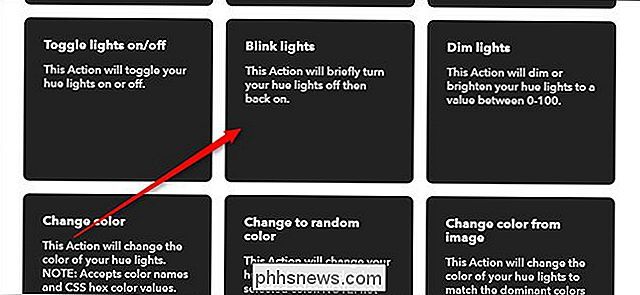
Klepněte na rozbalovací nabídku a vyberte, které světla chcete blikat, když časovač zhasne. Můžete také zvolit, aby všechna vaše připojená světla blikají, pokud se budete pohybovat mezi místnostmi, když používáte časovače
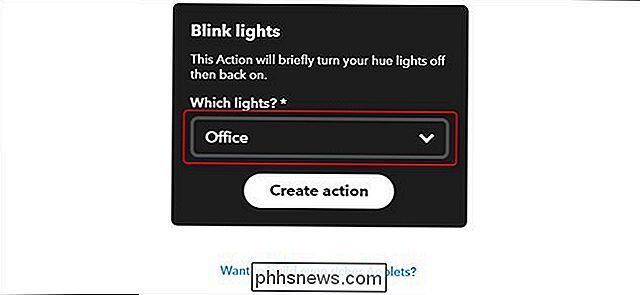
Nakonec udělejte jméno appletu, pak přejděte dolů a klikněte na Dokončit
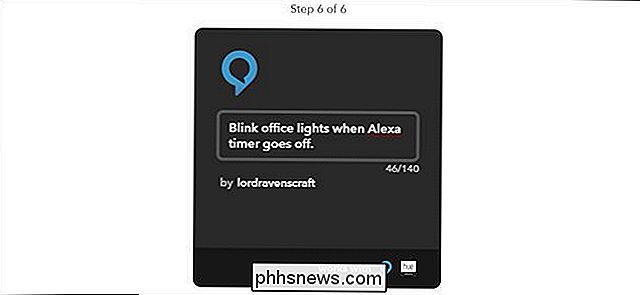
. , vaše světla by měla blikat vždy, když časovač Alexa zhasne. Doba odezvy IFTTT je obvykle velmi rychlá, takže byste měli vidět, že světla blikají zhruba ve stejnou dobu, kdy časovač zhasne. Mějte však na paměti, že se službami třetích stran a více zařízeními, jako je tento, vždy existuje malá šance, že světla Hue nemusí reagovat okamžitě. Používáte-li časovač pro sledování něčeho důležitého, jako je jídlo v troubě, můžete stále sledovat Alexa nebo hodiny bez ohledu na to.

Jak povolit technologii Intel XMP, aby se vaše RAM spouštěla při jejích propagovaných rychlostech
Pokud jste si vytvořili vlastní počítač a koupili jste rychlou paměť RAM, existuje velká šance, že RAM skutečně nefunguje inzerované časování. RAM bude vždy spouštět s pomalejšími rychlostmi, pokud ručně nevyladíte jeho časování - nebo neumožníte Intel XMP. Tato volba není k dispozici v BIOSu každé základní desky a ne každá paměťová karta RAM má profil XMP - některé paměti RAM jsou právě navrženy běží při standardních rychlostech.

Pokud děláte jakýkoli druh elektrotechniky - bez ohledu na to, co je aplikace - jeden z nejlepších nástrojů, který můžete mít k dispozici, je multimetr. Pokud právě začínáte, můžete použít jeden a co znamenají všechny tyto matoucí symboly. V této příručce budu odkazovat na vlastní multimetr a používat to jako náš příklad v této příručce.



